ぶっちゃけスクショってデカすぎませんか? : かんたんスクショ!〜スクリーンショット撮影、キャプチャ、メモ
[PR記事]
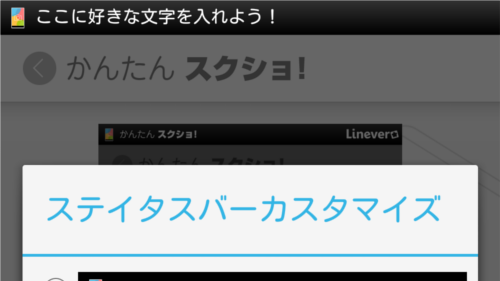
『かんたんスクショ』はスクショを撮影した時に自動で加工してくれるアプリです。常駐できるので「編集のために起動する」手間がかかりません。
更に、「ステータスバーに画像を重ねて綺麗にする」「ステータスバーを取り除く」「ナビゲーションバーを取り除く」操作も自動でできるので、見栄えが格段に良くなります!
更に更に、保存したスクショの「縦横サイズを変更する」ことも可能!
元の画像(スクショ)を上書きしないので気軽に編集でき、そしてこれら全てが無料で使えます。
開発:Linever Corporation

Androidの画面をそっくりそのまま1枚の画像に収める「スクリーンショット」はみなさんよく使っていることと思います。
ゲームの画面や面白いウェブサイトなんかをスクショに収めてSNS上の友達に見せたり、あるいはブログに載せたり。そうオクトバのようなサイトに載せる時にもスクショを使います。
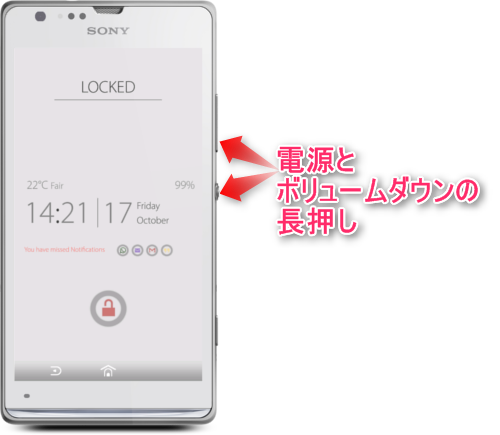
ほとんどのAndroidは電源ボタンとボリュームダウンを長押しするとスクリーンショットが撮れます。一部の機種は電源とホームボタンを同時押ししたりもします。
また、電源メニューに「スクリーンショット」ボタンがついているものもあります。
使用時に思ったことはありませんか?「デフォルトのサイズでかすぎ」って。
大画面なだけでなく高解像度を実現した端末であるほどスクリーンショットのサイズは大きくなります。オクトバに掲載する画像は横幅500ピクセル程度にしていますが、スクショのデフォルトはフルHDの端末で1080ピクセルと倍以上です。
そういう意味の「大きさ」とは別に、ファイルサイズが大きくてアップロードに苦労した経験などもありませんか?
※以下、全てのスクショを本アプリにて作成しており、245×402まで縮小したので、一部画像が粗くなっています。ここまで小さくしなければ粗くなることはありません。
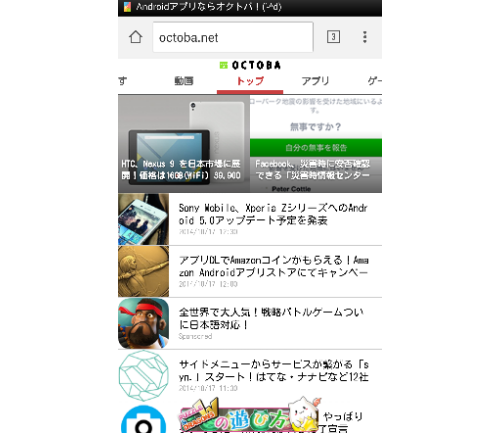
こちらのスクショはPCで一切加工していません(透明の枠に入れて幅を合わせただけ)。全てスマホで、数秒操作してから取り込んでアップロードしました。
『かんたんスクショ!〜スクリーンショット撮影、キャプチャ、メモ』に出来る機能のうち、次のものを使っています。
- ステータスバーを加工
- ナビゲーションバーを取り除く
- 画像サイズを変更
オクトバやブログに記事をアップする時、取り込んだスクショを適切なサイズに変更してからレタッチソフトなので体裁を整えているので、枚数が多いと面倒だったんです。すごく。
これが解消されました。ほとんど全部。たった1つのアプリで!
『かんたんスクショ!〜スクリーンショット撮影、キャプチャ、メモ』はダウンロード時は無料ですが、一部の機能を使うには有料版にする必要があります。
価格は300円。しかし…、
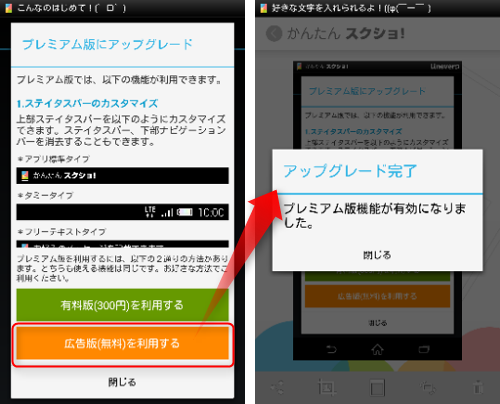
アプリ内に広告を表示することに同意すると、フル機能を使えるようになります。
もちろん加工したスクショに広告やロゴなどは入りませんので安心です。これなかなかうまい方法じゃないでしょうか。
それではここからはアプリの使い方です。
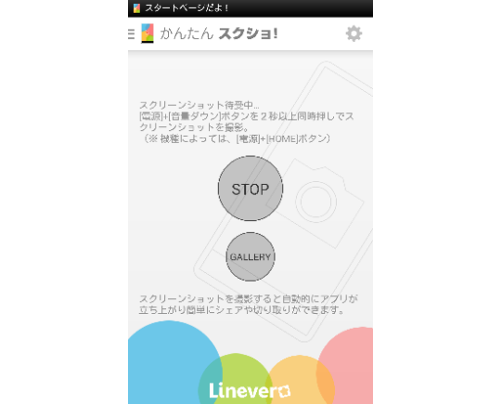
アプリを起動すると真ん中に「START」というボタンが置かれているはずです。
ボタンを押すと、アプリが通知領域に常駐します。
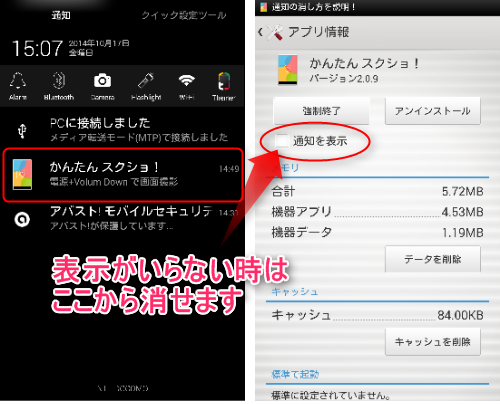
常駐するとタスクキルされにくくなるため、ずっと起動状態で待機できます。
通知の表示がいらない場合は「設定 > アプリ」から本アプリを選んで「通知を表示」のチェックを外します。
※ここからチェックを外すと、そのアプリが出す全ての通知(トースト含む)が非表示になります。定期的にリマインドするアプリやプッシュに対応したアプリ、アラートなどを出すアプリの通知は消さないほうが良いので、よく確認してください。
また本アプリは「このアプリを使ってスクショを撮る」ものではありません。Android標準の方法でスクショを撮った時に「自動的に起動して画像を加工する」アプリなので、撮影時の操作方法は変わりません。
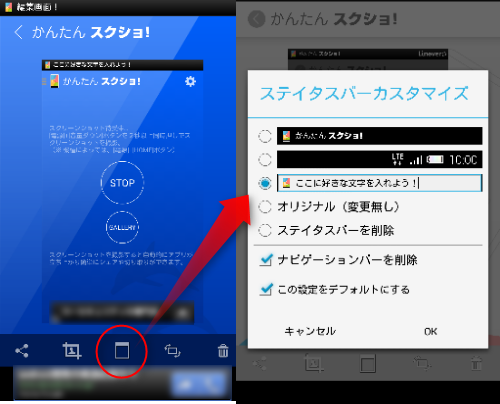
アプリが待機中にスクショを撮影すると、数秒後に編集画面が自動起動してきます。
下に並んだツールバーの真ん中のアイコンを押して編集作業に入ります。
上から順に、
- アプリアイコンと名前が入った画像をステータスバーに重ねる(無料版で使えます)
- 簡易的なステータスバーモドキの画像を重ねて通知アイコンを隠す
- 本アプリのアイコン+好きな文字を入力
- 変更なし
- ステータスバーを取り除く
以上の加工が出来ます。
更にナビゲーションバーも取り除くことができるので、画像の見栄えがグンとよくなります。
また、「この設定をデフォルトにする」にチェックを入れておけば、次回以降スクショを撮影して編集画面が起動した時点で自動的にデフォルトにした加工が適用されます。
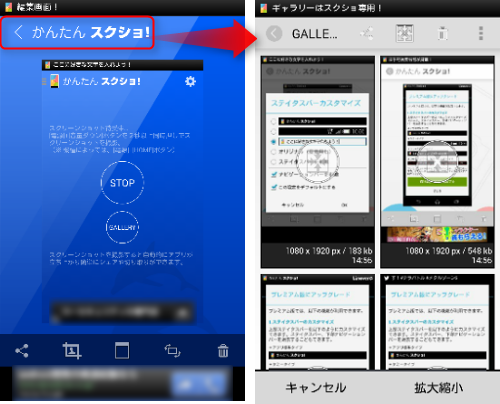
本アプリのギャラリーにリサイズ機能がついています。
編集画面から左上の「<」ボタンをタップするか、本アプリを起動すればギャラリーを開くボタンがあります。
なお、本アプリのギャラリーはスクショ画像のみを表示します。他の場所に保存された画像は出てきません。
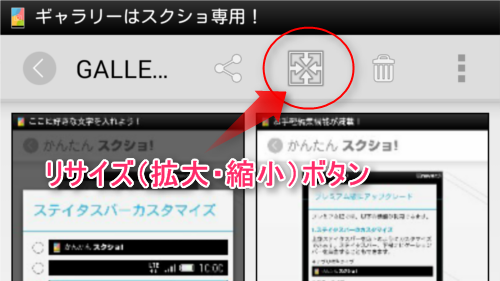
このボタンを押してからリサイズしたい画像をタップで選択(複数選択可)して、最後に右下の「拡大縮小」ボタンを押します。
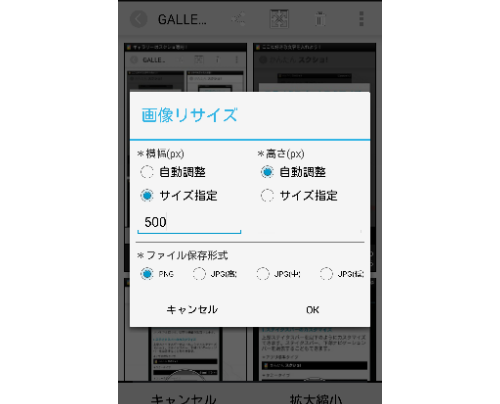
横幅・縦幅をピクセル単位で指定できます。縦横比を変えたくない場合はどちらか片方のみ指定し、もう片方を「自動調整」にしておけば大丈夫です。
また保存形式もPNGとJPEGから選べますし、JPEGの場合クオリティも選べます。
本アプリを使って編集した画像は、デフォルトのスクリーンショットと同じ「内部ストレージ」の中の「Pictures」フォルダの中の「Screenshots」フォルダに格納されます。
設定から別の場所にすることもできます。
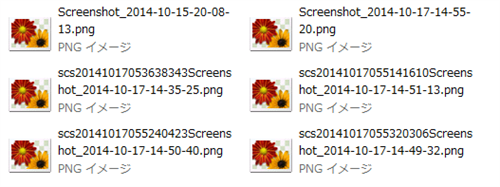
ファイル名が変わっているためパッと見ですぐわかると思います。
また、加工前のファイルは失われません。
日常的にスクショを頻繁に取得する身の上のTomにとっては本当に頼りになるアプリです。
リサイズ作業が手動になること、自動編集はできるもののバックグラウンド作業ができないことが惜しいですが、それでもこのアプリは必須になりました。
1つずつ手順を確認すると結構な作業になる気もしますが、慣れれば本当に数秒でできます。
開発:Linever Corporation
| アプリ名 | かんたんスクショ!〜スクリーンショット撮影、キャプチャ、メモ |
|---|---|
| 対応OS | Android 4.0 以上 |
| バージョン | 2.0.9 |
| 提供元 | Linever Corporation |
| レビュー日 | 2014/10/17 |
- ※お手持ちの端末や環境によりアプリが利用できない場合があります。
- ※ご紹介したアプリの内容はレビュー時のバージョンのものです。
- ※記事および画像の無断転用を禁じます。





